2019版WPS货币型数据输入方法
相信很多小伙伴在日常办公中都会使用到“WPS”,有时候我们需要在其中输入货币性数据,该怎么做呢?下面小编就来为大家具体介绍。
具体如下:
1. 首先打开电脑上的“WPS”,在其中打开我们需要编辑的文件。接着,找到“金额”,在其下单元格中输入常规数字。
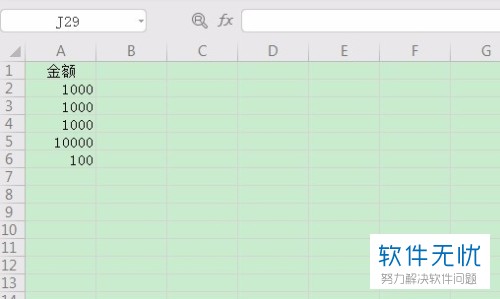
2. 然后选中A2:A6的单元格区域,再点击页面上方的“开始”,接着在菜单栏靠右侧找到并点击一个倒三角图标,选择其下方出现的“货币”。
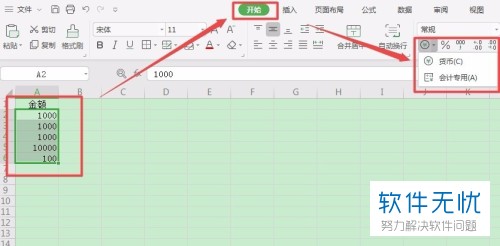
3. 点击货币后,一开始我们在单元格中输入的常规数字前都会多了一个美元符号图标,如下图所示:
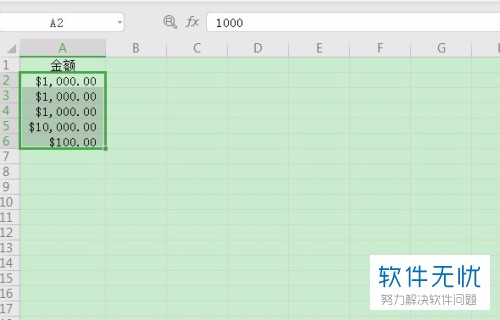
4. 如果我们想要让数据看起来整齐一些,可以再点击“货币”下的“会计专用”选项。
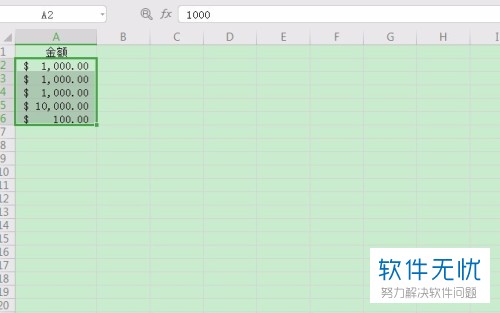
5. 但是,这种方法只能在数据前加上美元符号,其他货币符号无法添加,所以小编再来为大家介绍一种方法。同样先选中A2:A6的单元格区域,点击页面上方菜单栏偏右侧的“常规”,在其下选项中找到并点击“其他数字格式”。
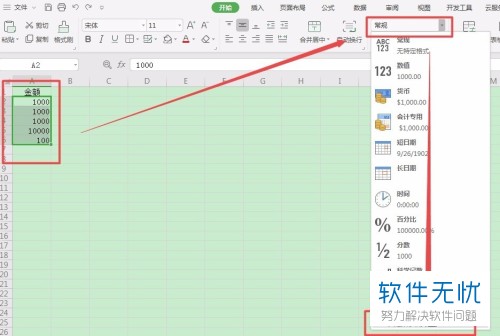
6. 之后就会出现如下图所示窗口,点击窗口上方的“数字”。
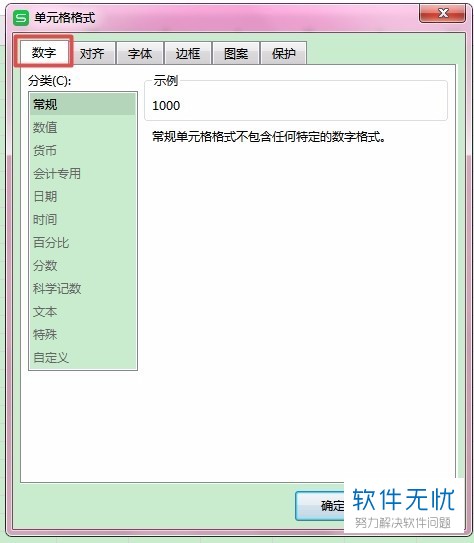
7. 进入数字页面后,找到“分类”,点击其下的“货币”,将其旁的“小数位数”设置为“2”,然后根据我们的需要在“货币符号”处选择货币符号,这里小编以人民币符号为例。最后,再在“负数”处选择我们需要的形式即可,效果如下图二所示:
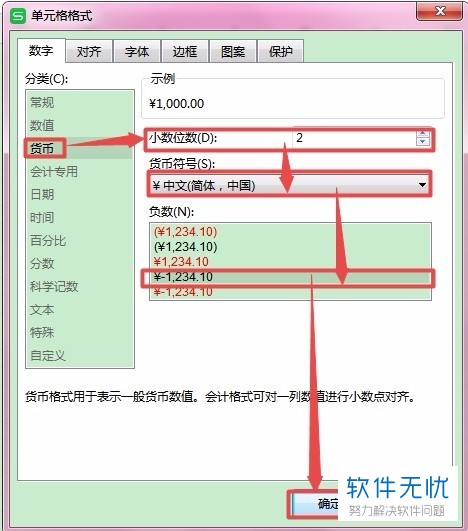
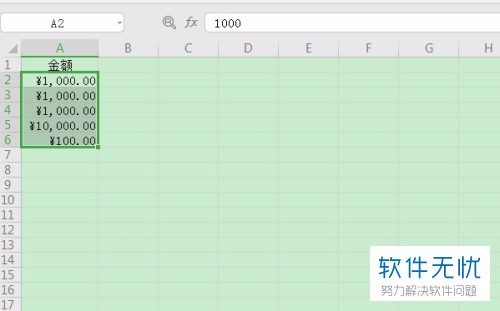
以上就是小编为大家介绍的2019版WPS货币型数据输入方法,希望能帮到你~
分享:
相关推荐
- 【其他】 1688怎么做推广 05-08
- 【其他】 WPS表格被保护了怎么解除 05-08
- 【其他】 WPS表格边框怎么弄颜色 05-08
- 【其他】 1688怎么投诉举报 05-08
- 【其他】 1688怎么下单 05-08
- 【其他】 WPS表格背景色怎么变成白色 05-08
- 【其他】 1688怎么更换头像 05-08
- 【其他】 WPS表格背景颜色变成淡绿色 05-08
- 【其他】 1688怎么关闭声音 05-08
- 【其他】 WPS表格vb应用 05-08
本周热门
-
iphone序列号查询官方入口在哪里 2024/04/11
-
输入手机号一键查询快递入口网址大全 2024/04/11
-
oppo云服务平台登录入口 2020/05/18
-
苹果官网序列号查询入口 2023/03/04
-
mbti官网免费版2024入口 2024/04/11
-
outlook邮箱怎么改密码 2024/01/02
-
正负号±怎么打 2024/01/08
-
fishbowl鱼缸测试网址 2024/04/15
本月热门
-
iphone序列号查询官方入口在哪里 2024/04/11
-
输入手机号一键查询快递入口网址大全 2024/04/11
-
oppo云服务平台登录入口 2020/05/18
-
苹果官网序列号查询入口 2023/03/04
-
mbti官网免费版2024入口 2024/04/11
-
光信号灯不亮是怎么回事 2024/04/15
-
fishbowl鱼缸测试网址 2024/04/15
-
outlook邮箱怎么改密码 2024/01/02
-
网线水晶头颜色顺序图片 2020/08/11
-
steam账号怎么注册 2023/02/27












